Stapsgewijze handleiding om Messenger-bugs op de iPhone te repareren
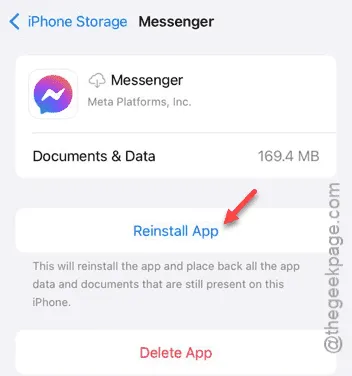
Ervaart u storingen met de Messenger-app op uw iPhone? Zoals veel andere applicaties op uw apparaat heeft Messenger sinds de lancering in de App Store een aantal bugs gehad. Van aanhoudende meldingen tot onverwachte crashes, er kunnen verschillende problemen ontstaan. Ongeacht de uitdaging die u ondervindt met Messenger, deze tips voor probleemoplossing zouden moeten helpen om het op te lossen.
Oplossing 1 – Controleer de servicestatus van Messenger
Als u problemen ondervindt bij het versturen van berichten naar uw contactpersonen op Messenger, kan het probleem bij de server liggen.
Stap 1 – Open een webbrowser of de zoekfunctie van uw keuze.
Stap 2 – Voer de zoekopdracht “ messenger is down ” in de zoekbalk in.
Stap 3 – Klik op een website die de servicestatus van Messenger bijhoudt. Betrouwbare opties zijn Downdetector en IsItDownRightNow .
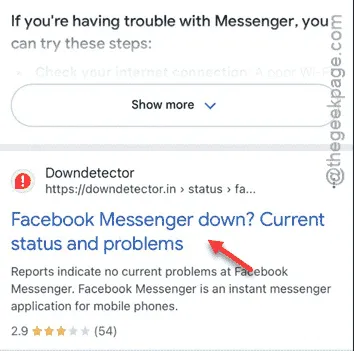
Stap 4 – Bekijk de informatie op de pagina. Als er staat: ” Gebruikersrapporten geven mogelijke problemen bij Facebook Messenger aan “, suggereert dit dat er mogelijk een serverprobleem is, wat zou kunnen verklaren waarom u geen berichten ontvangt.
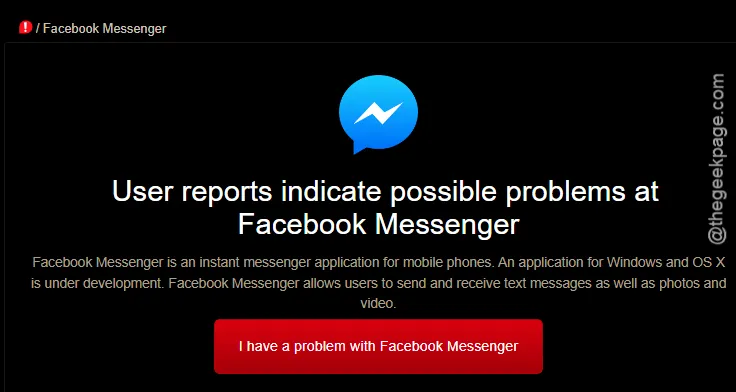
Als u het bericht ‘ Gebruikersrapporten geven aan dat er momenteel geen problemen zijn bij Facebook Messenger ‘ ziet, ligt het probleem waarschijnlijk ergens anders.
Oplossing 2 – Test uw netwerksnelheid
Hoewel Messenger met minimale bandbreedte kan functioneren, kan een slechte of inconsistente internetverbinding tot problemen binnen de app leiden.
Stap 1 – Open Safari of Google Chrome .
Stap 2 – Navigeer naar “ fast.com ” om een snelheidstest uit te voeren op uw huidige verbinding.
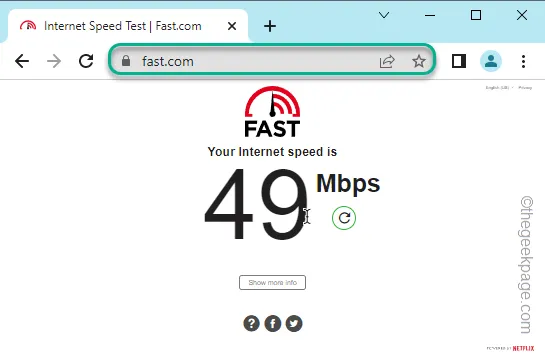
Als de resultaten onvoldoende snelheid aangeven, overweeg dan om over te stappen naar een ander netwerk en probeer Messenger vervolgens opnieuw te openen.
Oplossing 3 – Offload de Messenger-applicatie
Als de vorige oplossingen uw probleem niet hebben opgelost, kunt u proberen de Messenger-app te offloaden. Dit proces verwijdert de app zonder de gegevens ervan te wissen.
Stap 1 – Open het menu Instellingen op je iPhone.
Stap 2 – Selecteer de optie “ Algemeen ”.
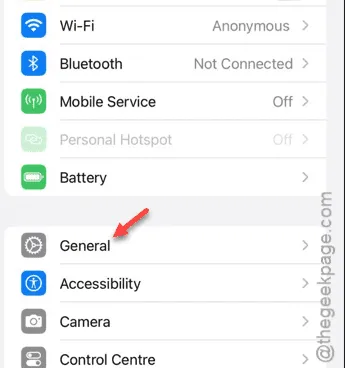
Stap 3 – Kies de instelling “ iPhone-opslag ”.
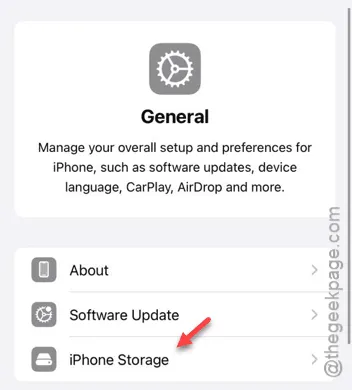
Stap 4 – Zoek de applicatie “ Messenger ” en open deze.
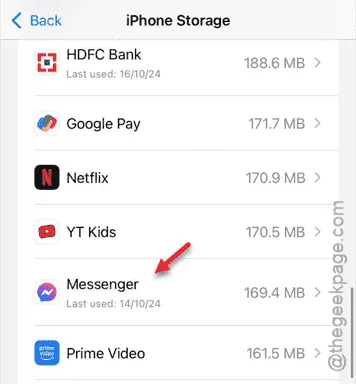
Stap 5 – Selecteer de optie “ Offload App ”.
Stap 6 – Bevestig door op “ Offload App ” te tikken om het van je iPhone te verwijderen.
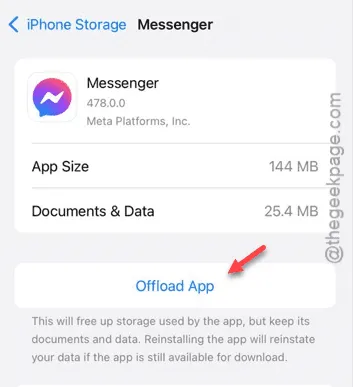
Nadat de app is verwijderd, volgt u deze stappen om Messenger opnieuw te installeren:
Stap 1 – Ga terug naar het volgende pad:
General > iPhone Storage
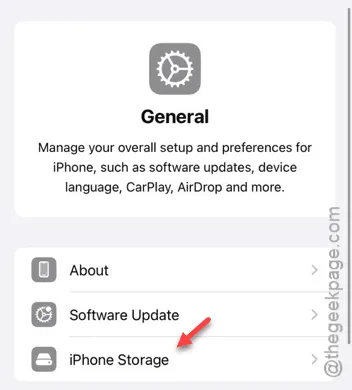
Stap 2 – Selecteer opnieuw de app “ Messenger ”.
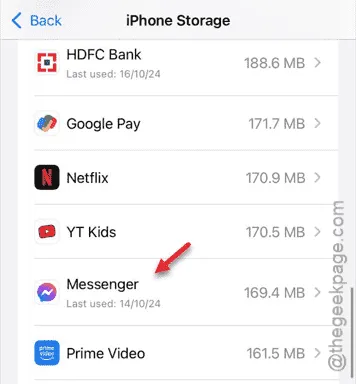
Stap 3 – Gebruik de optie “ App opnieuw installeren ” om de app terug op uw apparaat te zetten.
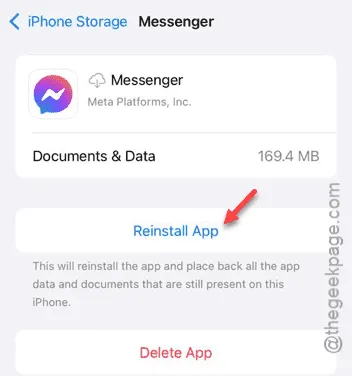
Controleer of de Messenger-applicatie goed werkt nadat u deze opnieuw hebt geïnstalleerd.



Geef een reactie